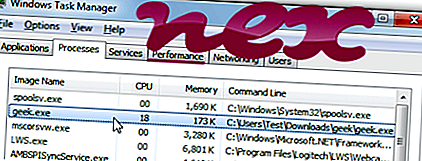
Geek Un?nstallerとして知られるプロセスは、Geek Un?nstallerまたはGeek UninstallerのソフトウェアGeek Uninstallerに属します。
説明: Geek.exeはWindows OSにとって不可欠ではなく、比較的問題が少ないです。 geek.exeファイルは、ユーザーのプロファイルフォルダーのサブフォルダーにあります(一般的にはC:\ Users \ USERNAME \ Desktop \ )。 Windows 10/8/7 / XPの既知のファイルサイズは、6, 358, 040バイト(すべてのオカレンスの20%)、6, 250, 064バイト、6, 086, 080バイト、7, 147, 968バイトまたは6, 340, 384バイトです。
このプログラムには表示可能なウィンドウがありません。 ファイルにはデジタル署名があります。 Windowsコアファイルではありません。 Geek.exeは、キーボードとマウスの入力を記録し、アプリケーションを監視できます。 したがって、技術的なセキュリティ評価は66%危険です。
geek.exeが "C:\ Program Files"のサブフォルダーにある場合、セキュリティ評価は51%危険です。 ファイルサイズは7, 147, 968バイト(すべてのオカレンスの50%)または7, 137, 216バイトです。 このプログラムには表示可能なウィンドウがありません。 geek.exeファイルはデジタル署名されています。 geek.exeファイルは、Windowsシステムファイルではありません。 Geek.exeは、キーボードとマウスの入力を記録し、アプリケーションを監視できます。
重要:一部のマルウェアは、自分自身をgeek.exeとして偽装します。 したがって、PC上のgeek.exeプロセスをチェックして、脅威かどうかを確認する必要があります。 コンピューターのセキュリティを確認するには、 セキュリティタスクマネージャーをお勧めします。 これは、 ワシントンポストおよびPCワールドのトップダウンロードピックの 1つです。
クリーングパソコンはgeekに関わる問題が解決できる重要なことです。 つまり、マルウェアのスキャンを実行し、1つのcleanmgrと2つのsfc / scannowを使用してハードドライブをクリーニングし、3つの不要なプログラムをアンインストールし、自動起動プログラムを確認し(4 msconfigを使用)、Windows 5自動更新を有効にします。 定期的なバックアップを実行すること、または少なくとも復元ポイントを設定することを常に忘れないでください。
実際に問題が発生した場合は、最後に行ったこと、または問題が初めて現れる前に最後にインストールしたことを思い出してください。 6 resmonコマンドを使用して、問題の原因となっているプロセスを特定します。 深刻な問題がある場合でも、Windowsを再インストールするよりも、インストールを修復するか、Windows 8以降のバージョンでは、7 DISM.exe / Online / Cleanup-image / Restorehealthコマンドを実行することをお勧めします。 これにより、データを失うことなくオペレーティングシステムを修復できます。
コンピューター上のgeek.exeプロセスの分析を支援するために、次のプログラムが役立つことが証明されています。セキュリティタスクマネージャーは、キーボードやブラウザーの監視や自動開始エントリなどの隠しプロセスを含む、実行中のすべてのWindowsタスクを表示します。 独自のセキュリティリスク評価は、プロセスが潜在的なスパイウェア、マルウェア、またはトロイの木馬である可能性を示します。 B Malwarebytes Anti-Malwareは、スリープ状態のスパイウェア、アドウェア、トロイの木馬、キーロガー、マルウェア、トラッカーをハードドライブから検出して削除します。
関連ファイル:
cmucreye.exe noxvmsvc.exe netsession_win_e286960.dll geek.exe hcdll2_33_win32.dll serviceantiwinlocker.exe cdr4_xp.sys pelico.exe rooksdol.dll zentimoservice.exe rlvknlg32.exe












